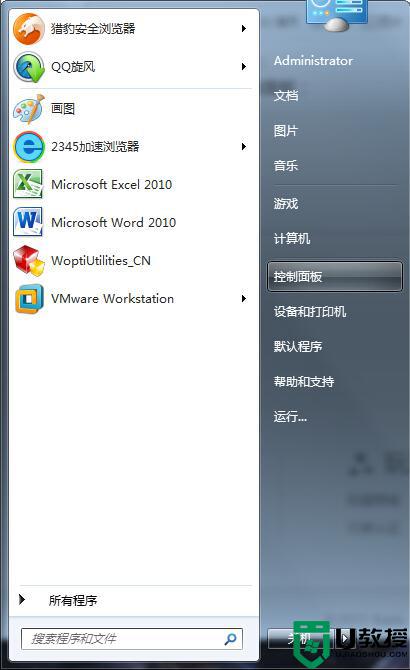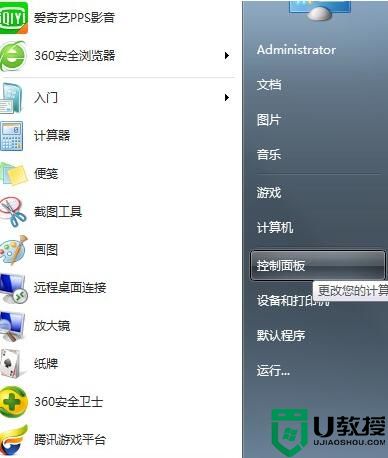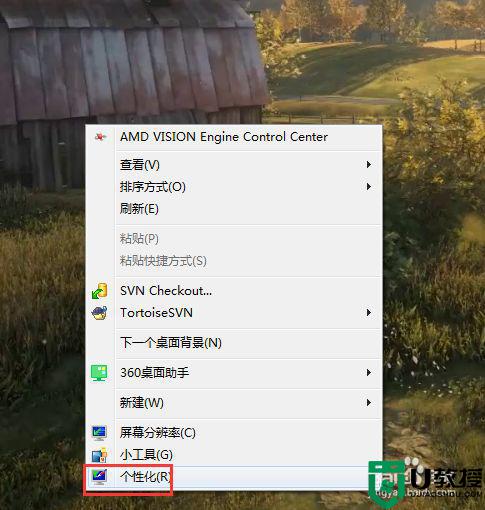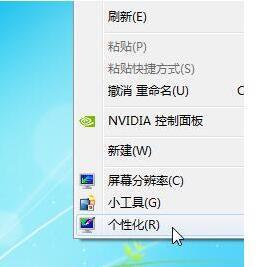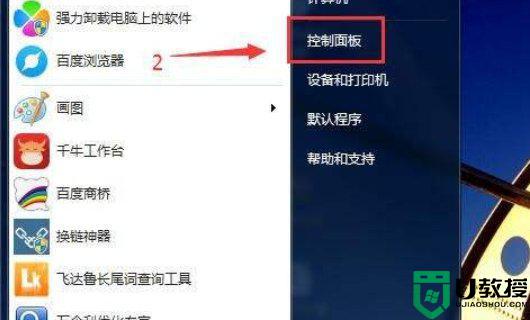win7改鼠标速度方法 w7系统怎么设置鼠标速度
时间:2021-01-04作者:zhong
鼠标速度一般是不用修改的,但是有的用户在玩游戏时需要修改,有的鼠标上是有直接修改速度的按钮,有的就没有需要在系统里进行修改,那么在w7系统里怎么设置鼠标速度呢,下面小编给大家分享win7改鼠标速度的方法。
推荐系统:win7正式版
解决方法:
1、在桌面点击鼠标右键,弹出的菜单点击个性化。

2、在打开的窗口点击更改鼠标指针。
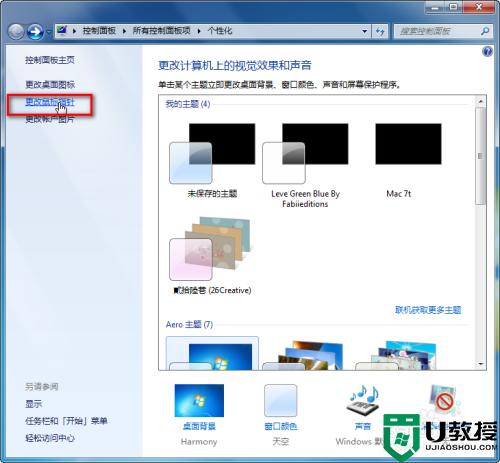
3、打开窗口。
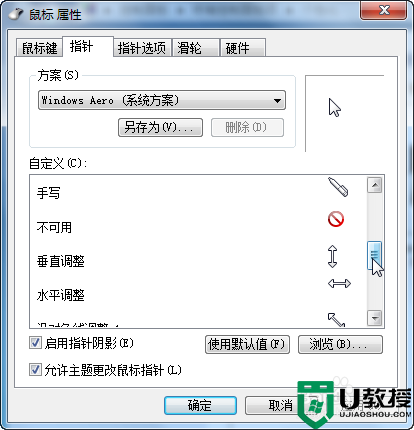
4、点击切换之指针选项,点击拖动图示的小按钮,改变指针的灵敏度。
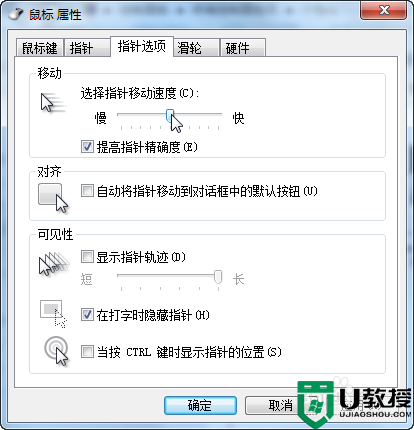
以上就是win7改鼠标速度的方法,有不会更改鼠标的速度,可以按上面的方法来进行设置。